Chromebookで手間のかからないスクリーンショットを撮る方法
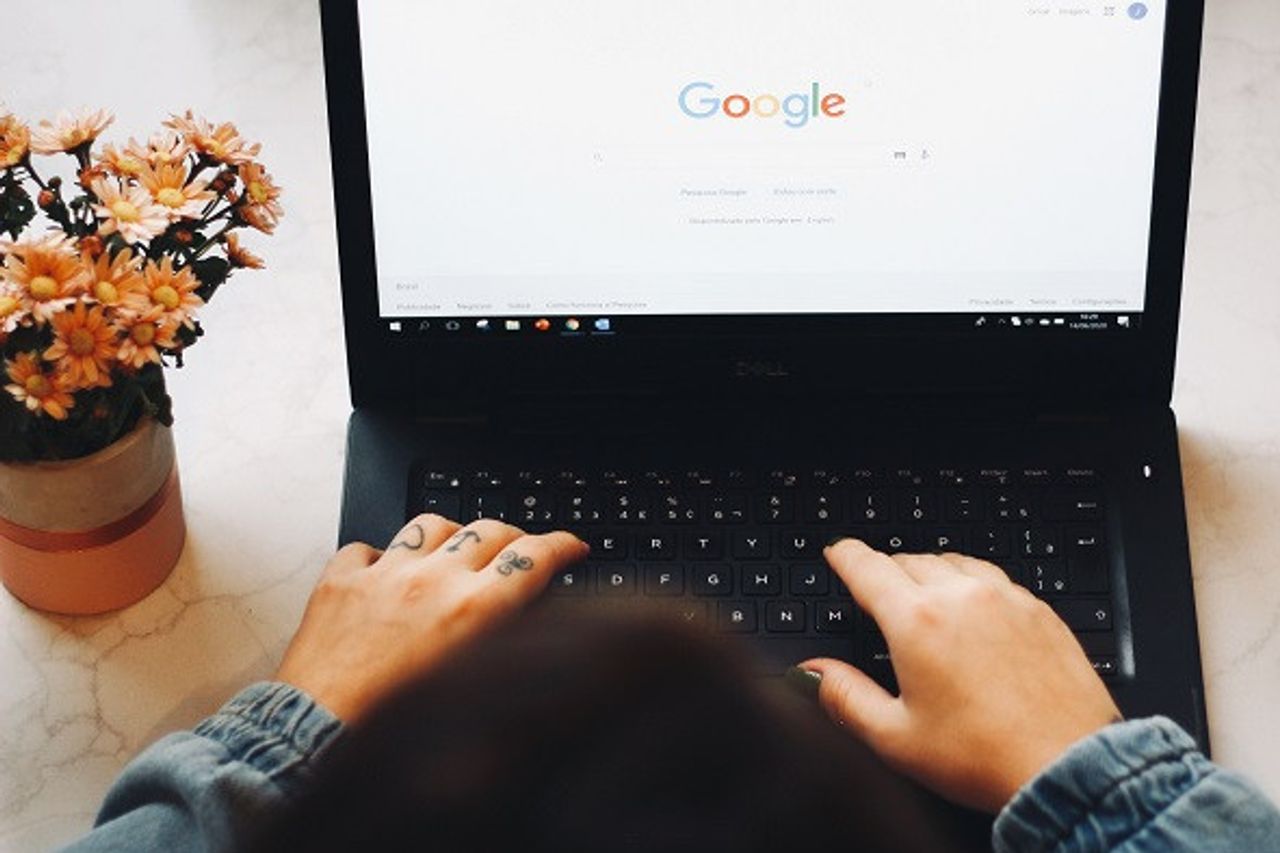
ジャカルタ - スクリーンショット機能は、スマートフォンで操作できるだけでなく、コンピューター画面でもうまく機能します。
ただし、スクリーンショットの撮影はデバイスごと、オペレーティングシステムごとに異なります。Chromebook と ChromeOS が含まれています。
長年にわたり、Chromebookのスクリーンショットツールはシンプルで、キーボードショートカットでのみ起動できます。
良いニュースは、GoogleがChromebookの画面にあるものの写真やビデオクリップを撮ることができるスクリーンショットツールを導入した昨年、この機能が変更されたことです。
Chromebook でスクリーンショットを撮るには、以下の 2 つの方法があります。
Chromebook のキーボードを使用したスクリーンショット
スクリーンショットツールバーを起動するには、Shift + Ctrl + Show Windowsの3つのキーのショートカットを押す必要があります。3つすべてを押すだけで、ツールバーが画面の下部に表示されます。
特定の地域やウィンドウではなく、画面全体のクイックショットを撮りたい場合は、Ctrl + Show Windowsを押すだけです。
スクリーンショットツールバーの使い方
スクリーンショットツールバーを使用すると、スクリーンショットを撮ることができるだけでなく、画面録画をキャプチャするためにも使用できます。
サイレントからビデオへの切り替えボタンは、ツールバーの左端にあります。右側には、フルスクリーンスクリーンショット、指定した特定の領域を含む部分的なスクリーンショット、または特定のウィンドウからのスクリーンショットを撮影するオプションがあります。写真とビデオの両方で機能します。
さらに、ツールバーの設定をクリックすると、画面の録音中にマイクをオンまたはオフにできるため、キャプチャにナレーションを追加するときに簡単になります。
スクリーンショットがChromebookに保存されている場所
スクリーンショットまたはレコードを撮影すると、クリップボードから直接アクセスでき、保存した最後の5つのスクリーンショットが保存されます。
Chromebook にはトートバッグにも保存容量があります。それがあなたの最新のスクリーンショットを見つける場所です。ファイルをトートバッグに固定することもできますので、重要なスクリーンショットを検索せずに開く準備ができて保存できます。
クリップボードに保存されなくなったスクリーンショットは、ファイルにあります。Chromebookでファイルアプリを開くだけで、ピクチャフォルダにスクリーンショットが表示され、[ビデオ]フォルダに画面録画が表示されます。したがって、CNET、10月24日月曜日から引用されています。


